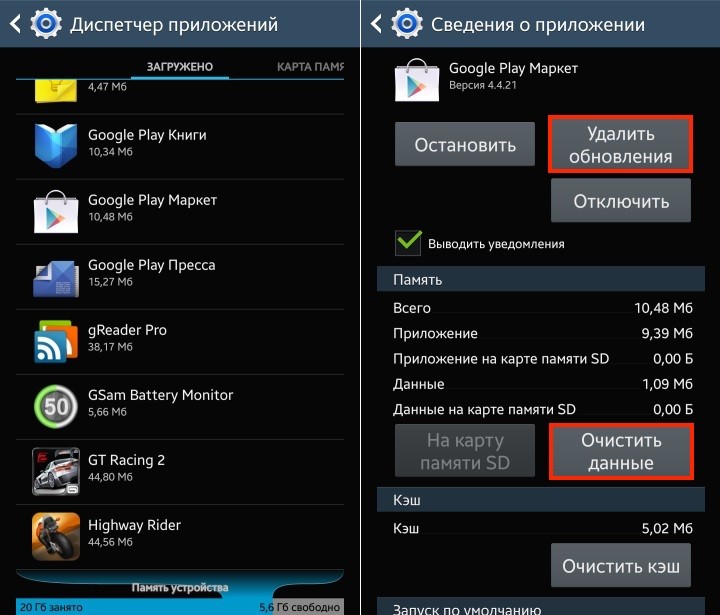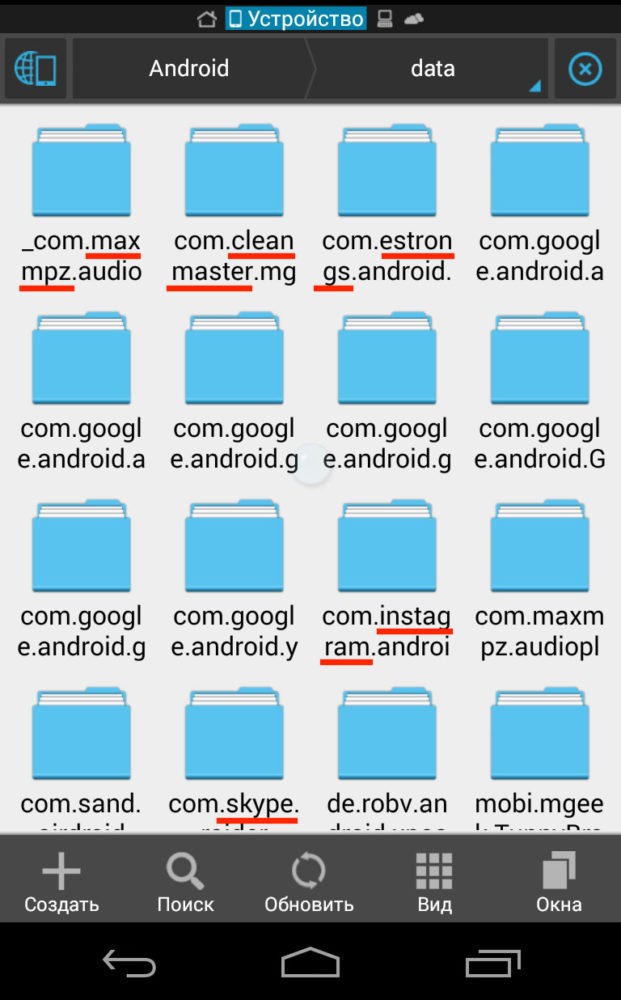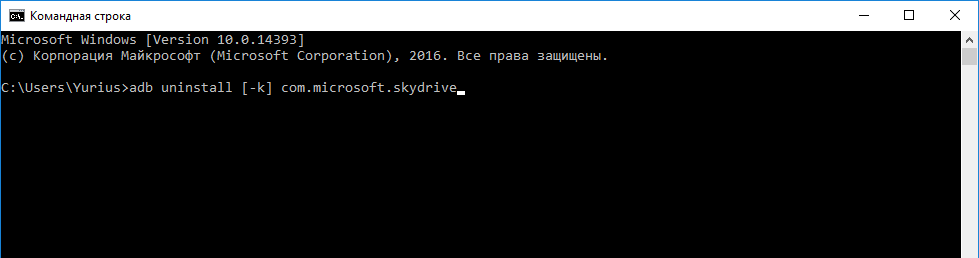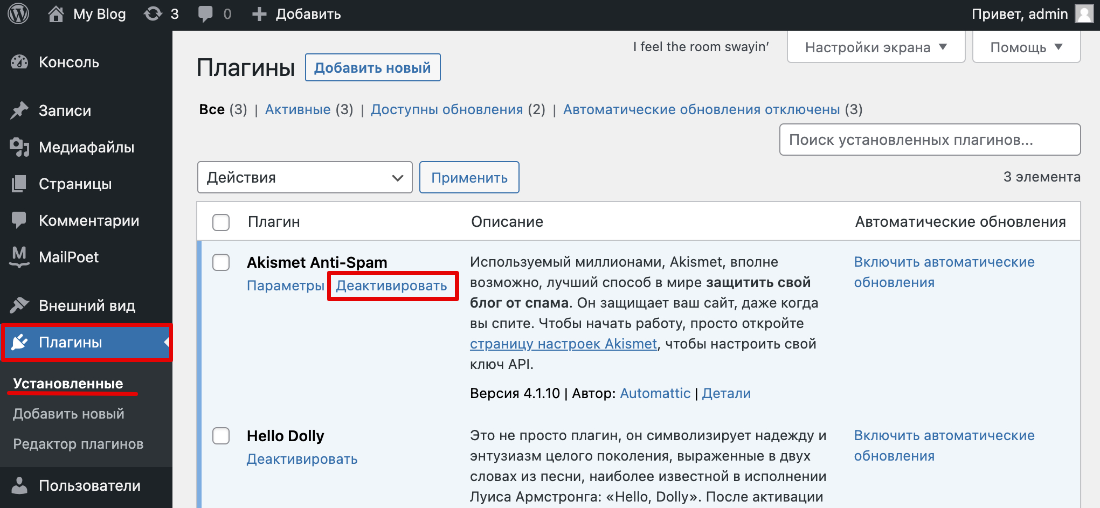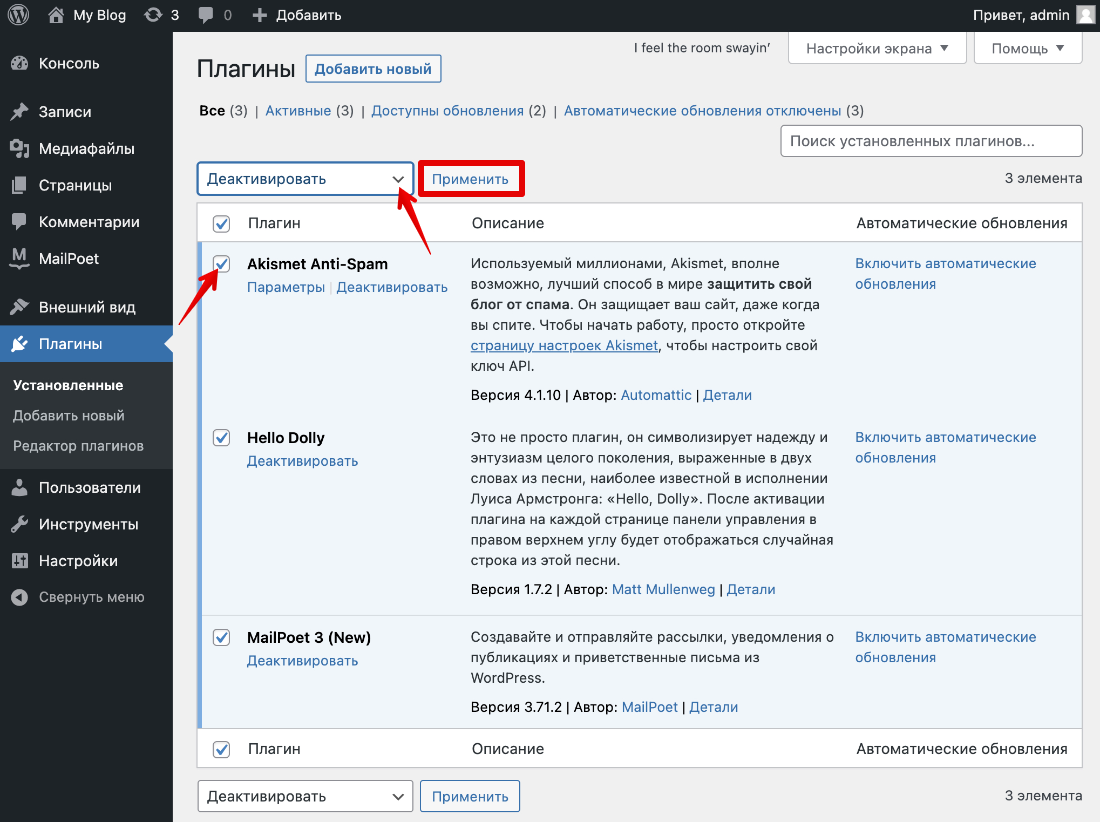Содержание
- Как избавиться от ошибки 505 в Плей Маркете
- Способ 1: Очистка данных системных приложений
- Способ 2: Переустановка Google Apps
- Способ 3: Сброс к заводским настройкам
- Способ 4: Восстановление из резервной копии
- Решения для разработчиков и опытных пользователей
- Способ 1: Использование старой версии Adobe Air
- Способ 2: Удаление проблемного приложения через ADB
- Заключение
- Вопросы и ответы
«Неизвестный код ошибки 505» — неприятное уведомление, с которым первыми столкнулись обладатели устройств серии Google Nexus, обновившиеся с Android 4.4 KitKat до версии 5.0 Lollipop. Эту проблему уже давно нельзя назвать актуальной, но ввиду широкой распространенности смартфонов и планшетов с 5-ым Андроид на борту, рассказать о вариантах ее устранения явно необходимо.
Ошибка с кодом 505 появляется при попытке установить приложение, разработанное с помощью Adobe Air. Основная ее причина – несоответствие версий программного обеспечения и операционной системы. Существует несколько вариантов решения этой проблемы, и о каждом будет рассказано ниже. Забегая вперед, отметим, что простым и безопасным можно назвать только один метод устранения рассматриваемой ошибки. С него и начнем.
Способ 1: Очистка данных системных приложений
Большинство ошибок Play Маркета, возникающих при попытке инсталлировать или обновить приложение, решаются его переустановкой. К сожалению, рассматриваемая нами 505-ая является исключением из этого правила. Если кратко, суть проблемы заключается в том, что со смартфона пропадают уже установленные приложения, точнее, они остаются в системе, но не отображаются. Следовательно, и удалить их нельзя, и переустановить тоже, так как они якобы присутствуют в системе. Сама же ошибка 505 возникает непосредственно при попытке установить тот софт, который уже установлен.
Для устранения проблемы прежде всего рекомендуется очистить кэш Плей Маркета и Гугл Сервисов. Данные, которые копятся этим ПО за время использования смартфона, могут оказывать негативное влияние на функционирование как системы в целом, так и отдельных ее компонентов.
Примечание: В нашем примере используется смартфон с ОС Android 8.1 (Oreo). На устройствах с предыдущими версиями системы расположение некоторых пунктов, как и их название, могут немного отличаться, поэтому ищите близкие по смыслу и логике.
- Откройте «Настройки» и перейдите к разделу «Приложения». Затем перейдите во вкладку «Все приложения» (может называться «Установленные»).
- Найдите в списке Play Маркет и тапните по его названию, чтобы открыть основные параметры приложения. Перейдите к пункту «Хранилище».
- Здесь поочередно нажмите по кнопкам «Очистить кеш» и «Очистить данные». Во втором случае потребуется подтвердить свои намерения – просто тапните «ОК» во всплывающем окошке.
- Выполнив эти действия, вернитесь к списку установленных приложений и найдите там Сервисы Google Play. Нажмите по названию приложения, а затем перейдите в раздел «Хранилище».
- Поочередно тапайте «Очистить кеш» и «Управление местом». На открывшейся выберите последний пункт – «Удалить все данные» и подтвердите свои намерения, нажав «ОК» во всплывающем окне.
- Выйдите на главный экран Android и перезагрузите свое устройство. Для этого удерживайте палец на кнопке «Power», а затем выберите соответствующий пункт в появившемся окне.
- После того как смартфон загрузится, следует действовать по одному из двух сценариев. Если приложение, которое вызывало ошибку 505, будет отображаться в системе, попробуйте его запустить. Если же вы его не найдете ни на главном экране, ни в меню, перейдите в Плей Маркет и попытайтесь его установить.

В том случае, если описанные выше действия не помогут устранить ошибку 505, следует переходить к более радикальным мерам, чем очистка данных системных приложений. Все они описаны ниже.
Способ 2: Переустановка Google Apps
Многие пользователи, среди которых преобладают владельцы старых Nexus-устройств, могли «переехать» с Андроид 4.4 на 5-ю версию операционной системы, что называется, нелегально, то есть путем установки кастома. Довольно часто прошивки от сторонних разработчиков, особенно если в их основе лежит CyanogenMod, не содержат в своем составе приложений от Гугл – они устанавливаются отдельным ZIP-архивом. В таком случае причиной появления ошибки 505 является описанное выше несоответствие версий ОС и программного обеспечения.
Благо, устранить эту проблему довольно легко – достаточно переустановить Google Apps, воспользовавшись кастомным рекавери. Последнее наверняка присутствует в ОС от сторонних разработчиков, так как использовалось для ее установки. Более детально о том, где скачать этот пакет приложений, как выбрать подходящую для своего устройства версию и осуществить инсталляцию, вы можете узнать в отдельной статье на нашем сайте (ссылка ниже).
Подробнее: Установка Google Apps
Совет: Если вы только что установили кастомную ОС, оптимальным решением будет сначала переустановить ее через рекавери, предварительно сделав сброс, а затем накатить другой пакет Гугл Приложений.
Читайте также: Как прошить смартфон через Recovery
Способ 3: Сброс к заводским настройкам
Вышеописанные методы устранения ошибки с кодом 505 далеко не всегда оказываются эффективными, а Способ 2, к сожалению, даже не всегда можно реализовать. Именно в таких, безвыходных ситуация, в качестве экстренной меры можно попробовать сбросить смартфон к заводским настройкам.
Подробнее: Сброс настроек на смартфоне с ОС Андроид
Важно понимать, что данная процедура подразумевает возвращение мобильного устройства к его первозданному состоянию. Все пользовательские данные, файлы и документы, установленные приложения и внесенные настройки будут стерты. Настоятельно рекомендуем сделать резервную копию всех важных данных. Ссылка на статью по соответствующей теме представлена в конце следующего способа.
Читайте также: Как сбросить настройки на смартфоне Samsung
Способ 4: Восстановление из резервной копии
Если перед обновлением смартфона до Android 5.0 создавалась резервная копия, можно попробовать откатится к ней. Это поможет избавиться от ошибки 505, но такой вариант подойдет далеко не всем. Во-первых, не каждый резервирует данные перед апдейтом или инсталляцией кастомной прошивки. Во-вторых, кто-то предпочтет пользоваться относительно свежей ОС Lollipop, пусть даже с некоторыми проблемами, чем еще более старой KitKat, какой бы стабильной она ни была.
Восстановить прежнюю версию операционной системы из бэкапа (естественно, при условии его наличия) вам поможет статья, представленная по ссылке ниже. Ознакомиться с этим материалом будет полезно и в том случае, если вы планируете обновляться или устанавливать на свой смартфон какую-либо прошивку, отличную от текущей.
Подробнее: Создание резервной копии Android и восстановление из нее
Решения для разработчиков и опытных пользователей
Описанные выше варианты решения рассматриваемой проблемы, хотя и не являются довольно простыми (не считая первого), все же могут быть выполнены и рядовыми пользователями. Ниже мы расскажем о более сложных методах, и первый из них смогут реализовать только разработчики (остальным это просто не понадобится). Второй же подойдет и для продвинутых, уверенных в себе пользователей, умеющих работать с консолью.
Способ 1: Использование старой версии Adobe Air
Одновременно с выходом Android 5.0 Lollipop обновился и Adobe Air, который, как было сказано в самом начале статьи, имеет прямое отношение к возникновению ошибки 505. Точнее, сбой с таким кодовым обозначением вызывает софт, разработанный в 15-й версии этого программного продукта. Построенные на базе предыдущей (14-й) приложения еще работали стабильно и без сбоев.
Единственное, что можно порекомендовать в данном случае – отыскать на специализированных веб-ресурсах APK-файл Adobe Air 14, скачать его и установить. Далее в этой программе потребуется создать новый АПК уже своего приложения и загрузить его в Play Маркет – это исключит появление ошибки в ходе установки.
Способ 2: Удаление проблемного приложения через ADB
Как уже было сказано выше, вызывающее ошибку 505 приложение может попросту не отображаться в системе. Если использовать исключительно стандартные средства ОС, отыскать его не получится. Именно поэтому придется прибегнуть к помощи специализированного софта для ПК – Android Debug Bridge или ADB. Дополнительное условие – наличие root-прав на мобильном устройстве и установленного файлового менеджера, имеющего корневой доступ.
Для начала необходимо узнать полное название приложения, которое, как мы помним, по умолчанию в системе не отображается. Интересует нас полное имя APK-файла, а поможет нам в этом файловый менеджер под названием ES Проводник. Можно использовать и любой другой аналогичный софт, главное, чтобы он предоставлял возможность доступа к корневому каталогу ОС.
- Установив и запустив приложение, откройте его меню – для этого просто тапните по трем горизонтальным полосам. Активируйте пункт Root-Проводник.
- Перейдите обратно к главному окну Проводника, где будет показан перечень директорий. Вверху из режима отображения «SDCard» (если таковая установлена) переключитесь на «Устройство» (может называться «Root»).
- Будет открыт корневой каталог системы, в котором требуется перейти по следующему пути:
- Найдите там директорию приложения и откройте ее. Запишите (желательно в текстовый файл на компьютере) его полное название, так как именно с ним мы и будем работать далее.
/system/app

Читайте также:
Как удалять приложения на Android
Как удалять системные приложения
Теперь, получив полное имя приложения, перейдем к его непосредственному удалению. Данная процедура выполняется через компьютер с помощью упомянутого выше программного обеспечения.
Скачать программу ADB
- Скачайте из статьи по ссылке выше Android Debug Bridge и установите его на свой компьютер.
- Инсталлируйте в систему необходимые для корректного взаимодействия этого ПО и смартфона драйвера, воспользовавшись инструкцией из статьи по ссылке ниже:
- Подключите мобильное устройство к ПК посредством USB-кабеля, предварительно включив режим отладки.
Читайте также: Как включить режим отладки на Андроид
Запустите Android Debug Bridge и проверьте, определился ли ваш девайс в системе. Для этого введите следующую команду:
- Если вы все сделали правильно, в консоли появится серийный номер вашего смартфона. Теперь необходимо перезагрузить мобильное устройство в специальный режим. Делается это следующей командой:
- После перезагрузки смартфона введите команду для принудительного удаления проблемного приложения, которая имеет следующий вид:
adb uninstall [-k] app_nameapp_name – это название приложения, которое мы узнали на предыдущем этапе данного способа с помощью стороннего файлового менеджера.
- Отключите смартфон от компьютера после того, как будет выполнена вышеуказанная команда. Перейдите в Play Маркет и попробуйте установить приложение, которое ранее провоцировало появление ошибки 505.
Подробнее: Установка ADB-драйвера для Android-смартфона
adb devices
adb reboot bootloader
Во многих случаях принудительное удаление виновника проблемы позволяет от нее избавиться. Если же вам это не помогло, остается воспользоваться вторым, третьим или четвертым способом из предыдущей части статьи.
Заключение
«Неизвестный код ошибки 505» — не самая распространенная проблема в работе Play Маркета и операционной системы Android в целом. Вероятно, именно по этой причине ее не всегда так просто устранить. Все рассмотренные в статье способы, за исключением первого, требуют от пользователя определенных навыков и знаний, не обладая которыми можно лишь усугубить проблемную ситуацию. Надеемся, эта статья помогла вам найти оптимальный вариант устранения рассмотренной нами ошибки, и ваш смартфон стал работать стабильно и без сбоев.
- 500 Internal Server Error
- 502 Bad Gatеway
- 503 Service temporarily unavailable
- 504 Gateway Timeout
- Ошибка 505
Коды ошибок 500, 502, 503, 504 говорят о том, что сервер в данный момент не может отобразить запрос из-за внутренней ошибки.
500 Internal Server Error
Самая распространенная внутренняя ошибка сервера. Код генерируется при любой проблеме, не имеющей отношения к остальным ошибкам, поэтому у его появления множество причин.
Некоторые причины появления ошибки 500
- Ошибки при работе скриптов сайта.
- Неверные директивы, указанные в файле .htaccess.
В редких случаях ошибка 500 может быть следствием внедрения в файлы сайта вредоносного кода.
Способы устранения ошибки 500 Internal Server Error
Проверьте логи ошибок веб-сервера. На хостинге RU-CENTER они размещены в каталоге /var/log, подробнее в статье. Если ситуация связана с ошибочными директивами в .htaccess, с ошибками в работе CGI-скриптов, с ошибками в файле конфигурации веб-сервера, вы увидите точную причину ошибки в логе веб-сервера и сможете её устранить.
Если ошибка возникает при работе PHP-скрипта, текст ошибки в лог может не попасть. В этом случае нужна дополнительная диагностика.
502 Bad Gatеway
Ошибка означает, что сервер, выступая в качестве шлюза, не смог обработать полученный запрос по техническим причинам, то есть ответы были недопустимыми для продолжения работы.
Причины появления ошибки 502
- Веб-сервер выключен.
- При настройке веб-сервера допущена ошибка в конфигурации.
- Для работы сайта недостаточно оперативной памяти или других ресурсов. Например, при DDoS-атаке на сайт, когда на обработку «паразитных» запросов затрачиваются все имеющиеся у веб-сервера ресурсы.
- Произошла ошибка при работе с памятью в скрипте, что часто встречается при использовании старых версий PHP.
- Время выполнения скрипта превысило установленные на сервере ограничения.
Способы устранения ошибки 502 Bad Gatеway
- Проанализируйте текущий уровень общей нагрузки для сервера и в момент возникновения ошибки. На хостинге RU-CENTER это можно сделать в панели управления хостингом в разделе «Ресурсы» — «Статистика». Обратите внимание на пики потребления оперативной памяти.
- Проверьте лог-файл веб-сервера (/var/log/error_log). При обнаружении в нём подозрительных сообщений, связанных с выделением оперативной памяти, обратитесь в техподдержку.
- Проверьте оптимальность работы используемых на сайте скриптов, оцените скорость обработки запросов. Иногда долгое ожидание может быть связано с обработкой большого объёма данных или с обращением к внешним ресурсам. В этих случаях откажитесь от таких операций или выполните их оптимизацию.
503 Service temporarily unavailable
Ошибка означает, что в течение некоторого времени сервер не сможет обрабатывать запросы из-за технических неисправностей.
Причины появления ошибки 503
- Передача большого объёма данных.
- Превышено время ожидания загрузки.
- Большое количество запросов к серверу.
- На хостинге RU-CENTER данный код может выдаваться при обращении к сайту, которого на хостинге не существует.
Способы устранения ошибки 503 Service temporarily unavailable
Если на сайте все процессы (код, скрипты) работают без перебоев, вероятно, причина 503 ошибки в недостаточном количестве ресурсов. Проблему можно решить путем перехода на более производительный тариф или сервер.
504 Gateway Timeout
Код ошибки указывает, что серверу не хватило времени, чтобы получить ответ от другого сервера для завершения операции. Как правило, среднее время загрузки не должно превышать 1-3 секунды.
Причины появления ошибки 504
- Долгая обработка запроса скриптами сайта.
- Обработка большого количества данных.
- В ряде случаев причины появления ошибки 504 могут совпадать с аналогичными для ошибки 502.
Способы устранения ошибки 504 Gateway Timeout
Нужно проверить, что происходит на сервере в момент появления ошибки 504. Если обрабатываются большие объёмы данных или выполняются операции, требующие длительного времени, настройте эти операций не через браузер, а с помощью планировщика заданий или по SSH.
Также для устранения ошибки можно попробовать увеличить в настройках PHP время выполнения скрипта (max_execution_time) и время получения данных (max_input_time).
Ошибка 505
Ошибка 505 появляется при использовании неподдерживаемой браузером версии HTTP.
Причины появления ошибки 505
- Заражение вирусом, который получил контроль над браузером или исходящим трафиком.
- Использование устаревшего браузера, не поддерживающего современные версии HTTP.
- Сервер не поддерживает новые версии протокола, по которым осуществляется соединение.
Способы устранения ошибки 505 HTTP Version not supported
- Поиск вирусов. Вредоносная программа может повредить и удалить файлы, необходимые браузеру для определения состояний.
- Обновление системы. Вы можете избежать не только появления ошибки 505, но и ряда других проблем, используя актуальную версию ОС и/или браузера. Если вы отключили автоматические обновления, рекомендуем скачать и установить их.
Если ошибка 505 возникла при обращении к вашему сайту, проверьте актуальность используемого программного обеспечения на веб-сервере.
 Туториал: как исправить ошибки сервера
Туториал: как исправить ошибки сервера
В прикладном смысле сайт — это набор файлов. Файлы каждого сайта находятся на том или ином физическом сервере. Чтобы пользователь мог перейти на нужный ресурс в интернете, нужно запросить эти файлы у сервера.
Сразу после того, как пользователь вбивает какой-то запрос в поисковик, браузер делает запрос на сервер. После этого сервер дает ответ и искомый сайт открывается в браузере. Однако иногда вместо ответа на запрос появляется ошибка.
Каждая ошибка имеет свой код. По коду можно определить возможные причины её появления. Рассмотрим, что означают ошибки 406, 410 и 505, из-за чего они появляются и как их можно исправить.
Ошибка 406 Not Acceptable
Если веб-сервер выдаёт код ошибки 406, значит запрос был заблокирован брандмауэром веб-приложений (WAF) ModSecurity. Брандмауэр ModSecurity — это программное обеспечение для веб-сервера Apache, которое фильтрует все поступающие к сайту запросы (веб-трафик). Он принимает корректные запросы и блокирует нежелательные. Например, защищает веб-ресурс от нелегитимных запросов, с помощью которых можно найти уязвимости CMS и затем взломать её.
ModSecurity по умолчанию подключают все хостинг-провайдеры для защиты сайтов клиентов. Подробнее о работе брандмауэра ModSecurity читайте на modsecurity.org.
HTTP 406 ошибка чаще всего имеет локальный характер и возникает на стороне клиента. В редких случаях, чтобы исправить проблему, необходимы действия со стороны владельца.
Основные причины
- Брандмауэр ошибочно блокирует корректные запросы.
- Временная проблема идентификации IP-адреса при подключении к Wi-Fi.
- Ваш браузер поврежден вирусами. К заражению могли привести установленные для браузера расширения или поврежденные файлы операционной системы.
- Поврежден реестр Windows. Нередко такое происходит в результате последних обновлений программного обеспечения или после удаления тех или иных его компонентов.
- Когда клиенты жалуются, что видят страницу с 406, самая вероятная причина — некорректная работа плагинов CMS. Чаще всего такое бывает на Wordpress-сайтах.
Как исправить HTTP 406 Not Acceptable
Если вы пользователь:
- Почистите файлы cookies. Если при повторном подключении вы снова увидите ошибку, попробуйте очистить кэш браузера. Возможно, доступ уже восстановлен, но ваш браузер обращается к старой версии страницы.
- Отключите дополнительные расширения. Запустите браузер в режиме «Инкогнито». В этом режиме браузер задействует только базовые настройки. Если веб-ресурс доступен в этом режиме, значит причина ошибки в одном из дополнительных расширений, которые вы используете.
- Переустановите браузер. Если вы отключили расширения, но доступ к сайту не появился, попробуйте ввести аналогичный запрос через другой поисковик. Если страница открывается, значит есть критические нарушения в работе текущего браузера.
- Обновите драйверы компьютера. Иногда драйверы устройства отключаются и перестают автоматически работать. Это может спровоцировать нарушение в подключении. Для восстановления работы достаточно обновить драйверы.
- Отмените последние изменения, если у вас Windows. Восстановление системы позволит вернуть программы и системные файлы вашего компьютера в то состояние, когда не было сбоев в работе.
- Просканируйте системные файлы. Благодаря этому можно обнаружить поврежденные файлы и восстановить их. Это поможет оптимизировать работу компьютера и, возможно, устранить проблему.
Если указанные способы не помогли, вероятно, проблема связана с настройками сайта.
Если вы владелец сайта:
1) Если ваш сайт создан на WordPress, проверьте работу плагинов. Чтобы убедиться, что проблема именно в них, можно отключить сразу все плагины и проверить соединение.
Если вы уверены, что на работу влияет конкретный плагин — отключите его. Если не уверены, то отключайте плагины по очереди, пока не вычислите нужный. Для этого:
-
1.
Войдите в панель управления WordPress. Если вы пользуетесь услугой REG.Site, войти в панель управления CMS можно прямо из Личного кабинета.
-
2.
Перейдите на Плагины ― Установленные.
-
3.
Нажмите Деактивировать для плагина, который хотите отключить:
2) Если ваш сайт создан не на WordPress или отключение плагинов не дало результата, чтобы исправить ошибку 406, напишите заявку в техническую поддержку.
Ошибка 410 Gone
Иногда при переходе на одну из страниц сайта может встретится ошибка 410, что значит, что этой страницы больше не существует. Следовательно, проблема возникла на стороне владельца сайта.
Этим 410 похожа на ошибку 404 (страница не найдена). Их основное отличие в том, что при ошибке 404 страница либо не существовала, либо наоборот — существует, но временно не найдена (например, потому что скрыта от пользователей). Ошибка 410 же сообщает, что страница точно существовала раньше, но затем её удалили.
Также ошибки по-разному обрабатывают поисковые роботы. Если роботы встретят страницу с ошибкой 404, они перенесут индексацию сайта на 24 часа. Если сервер выдаст страницу с 410, роботы сразу отметят её как удаленную и больше не будут индексировать. Для владельца сайта это не очень хороший сценарий, поскольку не индексируемые страницы негативно влияют на позиции сайта в поисковых системах.
Как исправить
Способ исправить ошибку 410 HTTP зависит от намерений владельца.
- Если страница удалена по ошибке, можно попробовать восстановить её из резервной копии.
- Если страницу удалили намеренно, лучше всего настроить редирект. Редирект помогает сделать перенаправление одной страницы на другую. Это позволит сохранить поисковые позиции.
Ошибка 505 HTTP Version Not Supported
Код ошибки 505 говорит нам о том, что проблема возникла на уровне сервера. Вот что означает ошибка 505: с её помощью сервер сообщает, что не может установить соединение по той версии HTTP-протокола, с помощью которой к нему хотят подключиться.
Основные причины
- Пользователь использует устаревший браузер, который не поддерживает новые версии протокола. То есть в этом случае браузер подключается по версии HTTP 1.1, а сервер работает по версии HTTP 2.
- Сервер не поддерживает HTTP-протокол, с помощью которого пытается подключиться клиент. Например, он работает по версии HTTP 1.1, а запрос поступает из браузера с версии HTTP 2.
- Неверные директивы, указанные в файле .htaccess.
- Неполадки в работе скриптов ресурса.
Как исправить ошибку 505
Если вы пользователь:
- Почистите файлы cookies и кэш браузера.
- Обновите версию браузера.
- Обновите операционную систему и драйверы.
- Обратитесь к интернет-провайдеру. Если все страницы показывают 505 в любых браузерах, обратитесь в службу поддержки вашего провайдера.
Если вы владелец сайта:
- Узнайте, по какой версии протокола работает ваш сайт. Обновите её до актуальной, если необходимо. Например, серверы REG.RU работают с протоколом HTTP 1.1.
- Проверьте логи веб-сервера. Определите, где кроется ошибка (в работе CGI-скриптов, директивах .htaccess или файле конфигурации веб-сервера) и исправьте её.
- Если проблема в скриптах, обратитесь к разработчику сайта.
В этой статье представлена ошибка с номером Ошибка 505, известная как Веб-сайт не может отобразить веб-страницу (HTTP 505), описанная как Веб-сайт не может отобразить веб-страницу (HTTP 505). Версия не поддерживается) означает, что веб-сайт не поддерживает версию протокола HTTP, которую ваш браузер использует для запроса веб-страницы (HTTP / 1.1 является наиболее распространенным).
О программе Runtime Ошибка 505
Время выполнения Ошибка 505 происходит, когда Internet Explorer дает сбой или падает во время запуска, отсюда и название. Это не обязательно означает, что код был каким-то образом поврежден, просто он не сработал во время выполнения. Такая ошибка появляется на экране в виде раздражающего уведомления, если ее не устранить. Вот симптомы, причины и способы устранения проблемы.
Определения (Бета)
Здесь мы приводим некоторые определения слов, содержащихся в вашей ошибке, в попытке помочь вам понять вашу проблему. Эта работа продолжается, поэтому иногда мы можем неправильно определить слово, так что не стесняйтесь пропустить этот раздел!
- Браузер . Веб-браузер или интернет-браузер — это программное приложение для поиска, представления и просмотра информационных ресурсов во всемирной паутине.
- Отображение — Отображение относится к свойству стиля в CSS.
- Http — Протокол передачи гипертекста HTTP — это сетевой протокол уровня приложения, который используется для передачи содержимого на World Wide Web.
- Запрос — запрос — это сообщение, отправленное источником другому объекту.
- Версия — версия определяет уникальное состояние компьютерного программного обеспечения или файла.
- Веб-страница . Веб-страница или веб-страница — это документ или информационный ресурс, доступный через Интернет или локальный файл, который доступны через веб-браузер и отображаются на мониторе или мобильном устройстве.
- Веб-сайт — НЕ ИСПОЛЬЗУЙТЕ
- Протокол — Обычное средство общения несвязанных объектов друг с другом.
Симптомы Ошибка 505 — Веб-сайт не может отобразить веб-страницу (HTTP 505)
Ошибки времени выполнения происходят без предупреждения. Сообщение об ошибке может появиться на экране при любом запуске %программы%. Фактически, сообщение об ошибке или другое диалоговое окно может появляться снова и снова, если не принять меры на ранней стадии.
Возможны случаи удаления файлов или появления новых файлов. Хотя этот симптом в основном связан с заражением вирусом, его можно отнести к симптомам ошибки времени выполнения, поскольку заражение вирусом является одной из причин ошибки времени выполнения. Пользователь также может столкнуться с внезапным падением скорости интернет-соединения, но, опять же, это не всегда так.
(Только для примера)
Причины Веб-сайт не может отобразить веб-страницу (HTTP 505) — Ошибка 505
При разработке программного обеспечения программисты составляют код, предвидя возникновение ошибок. Однако идеальных проектов не бывает, поскольку ошибки можно ожидать даже при самом лучшем дизайне программы. Глюки могут произойти во время выполнения программы, если определенная ошибка не была обнаружена и устранена во время проектирования и тестирования.
Ошибки во время выполнения обычно вызваны несовместимостью программ, запущенных в одно и то же время. Они также могут возникать из-за проблем с памятью, плохого графического драйвера или заражения вирусом. Каким бы ни был случай, проблему необходимо решить немедленно, чтобы избежать дальнейших проблем. Ниже приведены способы устранения ошибки.
Методы исправления
Ошибки времени выполнения могут быть раздражающими и постоянными, но это не совсем безнадежно, существует возможность ремонта. Вот способы сделать это.
Если метод ремонта вам подошел, пожалуйста, нажмите кнопку upvote слева от ответа, это позволит другим пользователям узнать, какой метод ремонта на данный момент работает лучше всего.
Обратите внимание: ни ErrorVault.com, ни его авторы не несут ответственности за результаты действий, предпринятых при использовании любого из методов ремонта, перечисленных на этой странице — вы выполняете эти шаги на свой страх и риск.
Метод 1 — Закройте конфликтующие программы
Когда вы получаете ошибку во время выполнения, имейте в виду, что это происходит из-за программ, которые конфликтуют друг с другом. Первое, что вы можете сделать, чтобы решить проблему, — это остановить эти конфликтующие программы.
- Откройте диспетчер задач, одновременно нажав Ctrl-Alt-Del. Это позволит вам увидеть список запущенных в данный момент программ.
- Перейдите на вкладку «Процессы» и остановите программы одну за другой, выделив каждую программу и нажав кнопку «Завершить процесс».
- Вам нужно будет следить за тем, будет ли сообщение об ошибке появляться каждый раз при остановке процесса.
- Как только вы определите, какая программа вызывает ошибку, вы можете перейти к следующему этапу устранения неполадок, переустановив приложение.
Метод 2 — Обновите / переустановите конфликтующие программы
Использование панели управления
- В Windows 7 нажмите кнопку «Пуск», затем нажмите «Панель управления», затем «Удалить программу».
- В Windows 8 нажмите кнопку «Пуск», затем прокрутите вниз и нажмите «Дополнительные настройки», затем нажмите «Панель управления»> «Удалить программу».
- Для Windows 10 просто введите «Панель управления» в поле поиска и щелкните результат, затем нажмите «Удалить программу».
- В разделе «Программы и компоненты» щелкните проблемную программу и нажмите «Обновить» или «Удалить».
- Если вы выбрали обновление, вам просто нужно будет следовать подсказке, чтобы завершить процесс, однако, если вы выбрали «Удалить», вы будете следовать подсказке, чтобы удалить, а затем повторно загрузить или использовать установочный диск приложения для переустановки. программа.
Использование других методов
- В Windows 7 список всех установленных программ можно найти, нажав кнопку «Пуск» и наведя указатель мыши на список, отображаемый на вкладке. Вы можете увидеть в этом списке утилиту для удаления программы. Вы можете продолжить и удалить с помощью утилит, доступных на этой вкладке.
- В Windows 10 вы можете нажать «Пуск», затем «Настройка», а затем — «Приложения».
- Прокрутите вниз, чтобы увидеть список приложений и функций, установленных на вашем компьютере.
- Щелкните программу, которая вызывает ошибку времени выполнения, затем вы можете удалить ее или щелкнуть Дополнительные параметры, чтобы сбросить приложение.
Метод 3 — Обновите программу защиты от вирусов или загрузите и установите последнюю версию Центра обновления Windows.
Заражение вирусом, вызывающее ошибку выполнения на вашем компьютере, необходимо немедленно предотвратить, поместить в карантин или удалить. Убедитесь, что вы обновили свою антивирусную программу и выполнили тщательное сканирование компьютера или запустите Центр обновления Windows, чтобы получить последние определения вирусов и исправить их.
Метод 4 — Переустановите библиотеки времени выполнения
Вы можете получить сообщение об ошибке из-за обновления, такого как пакет MS Visual C ++, который может быть установлен неправильно или полностью. Что вы можете сделать, так это удалить текущий пакет и установить новую копию.
- Удалите пакет, выбрав «Программы и компоненты», найдите и выделите распространяемый пакет Microsoft Visual C ++.
- Нажмите «Удалить» в верхней части списка и, когда это будет сделано, перезагрузите компьютер.
- Загрузите последний распространяемый пакет от Microsoft и установите его.
Метод 5 — Запустить очистку диска
Вы также можете столкнуться с ошибкой выполнения из-за очень нехватки свободного места на вашем компьютере.
- Вам следует подумать о резервном копировании файлов и освобождении места на жестком диске.
- Вы также можете очистить кеш и перезагрузить компьютер.
- Вы также можете запустить очистку диска, открыть окно проводника и щелкнуть правой кнопкой мыши по основному каталогу (обычно это C
- Щелкните «Свойства», а затем — «Очистка диска».
Метод 6 — Переустановите графический драйвер
Если ошибка связана с плохим графическим драйвером, вы можете сделать следующее:
- Откройте диспетчер устройств и найдите драйвер видеокарты.
- Щелкните правой кнопкой мыши драйвер видеокарты, затем нажмите «Удалить», затем перезагрузите компьютер.
Метод 7 — Ошибка выполнения, связанная с IE
Если полученная ошибка связана с Internet Explorer, вы можете сделать следующее:
- Сбросьте настройки браузера.
- В Windows 7 вы можете нажать «Пуск», перейти в «Панель управления» и нажать «Свойства обозревателя» слева. Затем вы можете перейти на вкладку «Дополнительно» и нажать кнопку «Сброс».
- Для Windows 8 и 10 вы можете нажать «Поиск» и ввести «Свойства обозревателя», затем перейти на вкладку «Дополнительно» и нажать «Сброс».
- Отключить отладку скриптов и уведомления об ошибках.
- В том же окне «Свойства обозревателя» можно перейти на вкладку «Дополнительно» и найти пункт «Отключить отладку сценария».
- Установите флажок в переключателе.
- Одновременно снимите флажок «Отображать уведомление о каждой ошибке сценария», затем нажмите «Применить» и «ОК», затем перезагрузите компьютер.
Если эти быстрые исправления не работают, вы всегда можете сделать резервную копию файлов и запустить восстановление на вашем компьютере. Однако вы можете сделать это позже, когда перечисленные здесь решения не сработают.
Другие языки:
How to fix Error 505 (The website is unable to display the webpage (HTTP 505)) — The website is unable to display the webpage (HTTP 505). Version Not Supported) means the website doesn’t support the version of the HTTP protocol your browser uses to request the webpage (HTTP/1.1 being the most common).
Wie beheben Fehler 505 (Die Website kann die Webseite nicht anzeigen (HTTP 505)) — Die Website kann die Webseite nicht anzeigen (HTTP 505). Version nicht unterstützt) bedeutet, dass die Website die Version des HTTP-Protokolls nicht unterstützt, das Ihr Browser verwendet, um die Webseite anzufordern (HTTP/1.1 ist das gebräuchlichste).
Come fissare Errore 505 (Il sito Web non è in grado di visualizzare la pagina Web (HTTP 505)) — Il sito Web non è in grado di visualizzare la pagina Web (HTTP 505). Versione non supportata) significa che il sito Web non supporta la versione del protocollo HTTP utilizzata dal browser per richiedere la pagina Web (HTTP/1.1 è il più comune).
Hoe maak je Fout 505 (De website kan de webpagina niet weergeven (HTTP 505)) — De website kan de webpagina niet weergeven (HTTP 505). Versie niet ondersteund) betekent dat de website de versie van het HTTP-protocol dat uw browser gebruikt om de webpagina op te vragen niet ondersteunt (HTTP/1.1 is de meest voorkomende).
Comment réparer Erreur 505 (Le site Web ne peut pas afficher la page Web (HTTP 505)) — Le site Web ne peut pas afficher la page Web (HTTP 505). Version non prise en charge) signifie que le site Web ne prend pas en charge la version du protocole HTTP que votre navigateur utilise pour demander la page Web (HTTP/1.1 étant la plus courante).
어떻게 고치는 지 오류 505 (웹사이트에서 웹페이지를 표시할 수 없습니다(HTTP 505).) — 웹사이트에서 웹페이지를 표시할 수 없습니다(HTTP 505). 지원되지 않는 버전)은 브라우저가 웹 페이지를 요청하는 데 사용하는 HTTP 프로토콜 버전을 웹 사이트에서 지원하지 않음을 의미합니다(HTTP/1.1이 가장 일반적임).
Como corrigir o Erro 505 (O site não consegue exibir a página da web (HTTP 505)) — O site não consegue exibir a página da web (HTTP 505). Versão não suportada) significa que o site não oferece suporte à versão do protocolo HTTP que seu navegador usa para solicitar a página da web (HTTP / 1.1 é o mais comum).
Hur man åtgärdar Fel 505 (Webbplatsen kan inte visa webbsidan (HTTP 505)) — Webbplatsen kan inte visa webbsidan (HTTP 505). Version stöds inte) betyder att webbplatsen inte stöder versionen av HTTP -protokollet som din webbläsare använder för att begära webbsidan (HTTP/1.1 är den vanligaste).
Jak naprawić Błąd 505 (Witryna nie może wyświetlić strony internetowej (HTTP 505)) — Witryna nie może wyświetlić strony internetowej (HTTP 505). Wersja nieobsługiwana) oznacza, że witryna nie obsługuje wersji protokołu HTTP używanej przez przeglądarkę do żądania strony internetowej (najczęściej HTTP/1.1).
Cómo arreglar Error 505 (El sitio web no puede mostrar la página web (HTTP 505)) — El sitio web no puede mostrar la página web (HTTP 505). Versión no admitida) significa que el sitio web no admite la versión del protocolo HTTP que utiliza su navegador para solicitar la página web (HTTP / 1.1 es el más común).
Об авторе: Фил Харт является участником сообщества Microsoft с 2010 года. С текущим количеством баллов более 100 000 он внес более 3000 ответов на форумах Microsoft Support и создал почти 200 новых справочных статей в Technet Wiki.
Следуйте за нами:
Этот инструмент восстановления может устранить такие распространенные проблемы компьютера, как синие экраны, сбои и замораживание, отсутствующие DLL-файлы, а также устранить повреждения от вредоносных программ/вирусов и многое другое путем замены поврежденных и отсутствующих системных файлов.
ШАГ 1:
Нажмите здесь, чтобы скачать и установите средство восстановления Windows.
ШАГ 2:
Нажмите на Start Scan и позвольте ему проанализировать ваше устройство.
ШАГ 3:
Нажмите на Repair All, чтобы устранить все обнаруженные проблемы.
СКАЧАТЬ СЕЙЧАС
Совместимость
Требования
1 Ghz CPU, 512 MB RAM, 40 GB HDD
Эта загрузка предлагает неограниченное бесплатное сканирование ПК с Windows. Полное восстановление системы начинается от $19,95.
ID статьи: ACX011574RU
Применяется к: Windows 10, Windows 8.1, Windows 7, Windows Vista, Windows XP, Windows 2000
Совет по увеличению скорости #80
Отключение ненужных функций Windows:
Некоторые из встроенных функций, поставляемых с Windows, на самом деле не используются большинством пользователей. Чтобы высвободить дополнительную мощность, необходимую для ускорения работы вашего ПК, отключение или удаление этих функций может быть лучшим вариантом. На панели управления вы можете отключить такие службы, как Windows Meeting Space, службу репликации DFS, мультимедийные функции, удаленное разностное сжатие и многое другое.
Нажмите здесь, чтобы узнать о другом способе ускорения работы ПК под управлением Windows
Среди вопросов, часто возникающих у пользователей при работе с Google Play, в последнее время часто озвучивается код ошибки 505. Закономерность её возникновения говорит о том, что эта проблема относится к теме совместимости некоторых программ с операционной системой – она возникает после обновления ОС Android до пятой версии — «Lollipop».
Как распознать проблему
Итак, вы обновили Андроид, не обнаружили среди приложений нужную программу или игру и пытаетесь поставить её из Google Play. Скачивание происходит без проблем, но при начале установки появляется табличка с сообщением о невозможности установки. В качестве причины указывается неизвестная ошибка с кодом 505, и установка прерывается.
При поиске причин этой распространённой проблемы удалось выяснить, что ошибка с таким кодом возникает при установке приложения, которое ранее ставилось на это устройство, но после обновления ОС почему-то исчезло. На самом деле, приложения и игры не исчезают, Андроид только скрывает их значки, поскольку они оказываются несовместимыми с новой версией системы.
Чаще всех такой код ошибки появляется на планшетах Google Nexus 7, выпущенных в 2012 году. В основном проблемными становятся игры и программы, разработанные на основе Adobe Air. Система Android версии 5 не распознаёт подпись разработчика и считает эти программы небезопасными или нежелательными.
Удалить такие приложения тоже не получается: мало того, что их значки не видны на десктопе устройства, но и в Плей Маркете они не отображаются в списке установленных.
Избавляемся от ошибки
На сегодняшний день разработчики ОС Android уже осведомлены об этой проблеме и собираются решить её в новом обновлении системы. Но пока это не произошло, мы предлагаем вам несколько вариантов экстренного решения, которые вернут вам ваши любимые игры.
Два самых простых шага, решающих проблемы с кодом ошибки 505:
- Первое, что нужно сделать — откат обновления системы или сброс устройства до заводских настроек. Это делается через меню Настройки — Восстановление и сброс. Будьте внимательны, так как эта процедура лишит вас персональных данных, сохранённых на телефоне/планшете, поэтому нужно заранее сохранить всё, что вам не хотелось бы потерять — контакты, фото, документы и прочее.
- Очистка кэша Google Play. Открываем меню Настройки — Приложения — Все приложения, выбираем Google Play Market и нажимаем поочерёдно «Стереть данные» и «Очистить кэш». После этого Play Market «забудет», что нужные вам программы уже были установлены на это устройство.
Для более продвинутых пользователей мы можем посоветовать решение с помощью отладки по USB. Вот алгоритм ваших действий на этот случай:
- Получаем права разработчика на устройстве: меню Настройки — Об устройстве. На пункте, описывающем номер сборки, нужно нажать 7 раз, после чего вы увидите сообщение о полученных правах разработчика. Конечно, этот пункт не нужен, если вы заранее получили root-доступ на устройство.
- В меню Настройки найдите пункт Отладка по USB и поставьте разрешающую галочку.
- Подключите телефон/планшет к компьютеру с помощью USB-кабеля. После установки драйверов (при первом подключении) вы увидите окно, также запрашивающее отладку по USB.
- Найдите и скачайте программку Android Debug Bridge, распакуйте её из архива, указав путь для распаковки.
- В появившейся папке ADB найдите и запустите файл Run.bat. Утилита удалит приложения, вызывающие эту проблему, после чего просигналит об окончании отладки надписью «Done!».
Такая же ситуация может сложиться, если на устройство ранее ставились несколько приложений из Play Market от одного разработчика. При недоработках в коде эти программы могут конфликтовать между собой, так что поищите в установленных приложениях программы или игры с одинаковой подписью издателя и попытайтесь удалить дублирующиеся. Возможно, это поможет вам решить проблему.
Примечание для разработчиков Android-приложений для Google Play: у пользователей не будет возникать ошибки с кодом 505, если при создании программ вы будете использовать Adobe Air версии 14, а не 15.
Заключение
Если вы обновили систему и не можете установить любимую игру, натыкаясь на сообщение о проблеме, а её код именно 505, то попробуйте выполнить наши несложные рекомендации. После этого вы снова сможете ставить любые игры и программы из Google Play, не дожидаясь следующей версии системы.
Поделитесь с нами в комментариях своим опытом – сталкивались ли с этой проблемой, получилось ли решить её?
Практически все ошибки, которые на данный момент известны, были обнаружены еще на ранних версиях четвертого поколения Андроид. Однако, с приходом новых обновлений, появились довольно специфические проблемы, которые связаны с совместимостью старых пакетов и новых операционных систем.
Одной из них является ошибка 505 Play Market, первыми на себя приняли удар пользователи Google Nexus, когда обновились до версии операционной системы 5.0. Эта проблема возникает при скачивании большинства приложений из фирменного репозитория Google.
Содержание
- Причина возникновения
- Стандартные решения
- Очистка кэша
- Восстановление резервной копии
- Установка из сторонних источников
- Принудительное удаление
- Удаление через телефон
- Удаление через компьютер
- Для разработчиков
- Заключение
Причина возникновения
До сих пор точно не известно, почему появляется данная проблема, т.к. она довольно новая даже для стремительно развивающейся электронной индустрии. Опытным путем была установлена последовательность событий, после которой внезапно возникала ошибка 505:
- Телефон, имея 4 версию Андроида, получал обновление до версии 5. Пользователь любым способом загружает предоставленные разработчиком файлы, операционная система обновляется, телефон запускается уже с версией 5.0 на борту.
- С рабочих столов лаунчера и в меню приложений (если установлен был кастомный лаунчер) пропадают иконки программ. Бывает по-разному – у кого исчезает 1-2 иконки, у некоторых насчитываются десятками.
- Система сообщает пользователю, что данные приложения повреждены или вовсе не установлены. Предлагает их заново установить или обновить для восстановления работоспособности.
- После перехода на страницу приложения в Маркете и нажатия на кнопки «Установить» или «Обновить» внезапно возникает ошибка 505 магазина Play Market, и работоспособность программы не восстанавливается.
Исходя из вышеописанного, было предположено, что возникает несовместимость старых версий приложений, которые были собраны на устаревшей версии Adobe Air, с новой версией операционной системы.
Стандартные решения
Существует три основных способа избавиться от данной ошибки, основанных на предположении о несовместимости.
Очистка кэша
Первый способ – не всегда срабатывает в этом случае, но он является классическим при возникновении ошибок с Магазином. Перейдите к «Параметрам» операционной системы, раздел «Приложения», свайпом перейдите к вкладке «Все». Здесь тапните на записи, которая отвечает за Маркет, нажмите на кнопку «Очистить кэш приложения», перезагрузите телефон.
Если это не помогает, тогда проследуйте по вышеописанному пути заново, на этот раз удалите данные и обновления Маркета кнопками «Удалить данные» и «Удалить обновления».
После этого обязательно перезагрузите устройство, и снова попробуйте восстановить работоспособность приложений.
Восстановление резервной копии
Если перед обновлением была сделана полная копия ОС с помощью расширенного рекавери TWRP (или с помощью любой другой утилиты), то можно попробовать восстановить систему. Для этого перейдите в TWRP, убедитесь в наличии более ранней версии, когда ошибка еще не возникала, обязательно создайте копию всех разделов текущей версии операционной системы в меню «Backup».
Затем удалите данные всех разделов в меню «Wipe» (обязательно исключите из списка внешнюю карту памяти), и «накатите» раннюю резервную копию из меню «Restore».
Если после перезагрузки системы ошибка не появляется, и все приложения на месте, ни в коем случае не обновляйтесь до новой версии Андроида. Необходимо подождать либо обновления тех приложений, которые пропали (разработчик может исправить совместимость), либо дождаться другого обновления Андроид (такое обновление обычно накатывается в 2-3 этапа, следите за новостями прошивки на сайте разработчика или сборщика).
Установка из сторонних источников
Найдите эти приложения отдельным файлом с расширением .APK на сторонних ресурсах. Есть шанс, что установка из файла без проблем восстановит ассоциации с системой, и ошибка далее возникать не будет. При установке может появиться ошибка, которая сообщит, что обновление/установка не удалась, но приложение все равно исправится, и иконка появится.
Принудительное удаление
Можно попробовать удалить поврежденные программы и заново их загрузить. Они могут не работать, но отображаться в списке установленных в параметрах телефона, в разделе «Приложения». Если удаление завершилось успешно, то можно попробовать скачать программу заново. Желательно очистить Маркет от устаревшего кэша, чтобы восстановить ассоциации с установленными в систему компонентами.
Удаление через телефон
Если предыдущий способ не помог, значит нужно копать глубже – прямиком внутрь файловой системы. Раз телефон не хочет удалять данные, мы сможем сделать это вручную.
Для этого обязательно будет нужен root, без него получить доступ к корневым директориям операционной системы будет невозможно. После этого загрузите проводник файлов, например ES Проводник. Желательно загрузить самую новую версию, потому что у старых может быть аналогичная проблема с версией Андроид 5.0.
Установите Проводник, предоставьте ему корневой доступ, затем перейдите в директории, где хранятся данные проблемных программ. Если памятью для загрузки по умолчанию выбраны внутренние разделы, то это
data/data
sdcard/Android/data/data
же подходит тем, у кого данные находятся на карте памяти. В этих директориях ищем папки, которые в названии имеют слова, аналогичные самому приложению.
Перед удалением обязательно резервируем в отдельную папку все, что находим. Также воспользуйтесь поиском по всем директориям, чтобы окончательно удалить все файлы, связанные с поврежденными компонентами. После того как папки будут удалены, нужно перезагрузить устройство и попробовать их скачать заново. Если ошибка не исчезла, обязательно восстановите все удаленные данные в их первоначальные директории.
Программы для удаления мусора здесь не подойдут, потому что эти данные все еще интегрированы в систему, и клинеры не распознают их как ненужные. Поэтому для восстановления работоспособности отдельных приложений нужно воспользоваться ручным методом, причем очень внимательно резервируя каждый удаленный элемент.
Удаление через компьютер
Для принудительного удаления приложения можно воспользоваться инструментом Android Debug Bridge. Для этого необходимо на компьютер установить специальные драйвера для работы напрямую с системой Android (обычные драйвера здесь не подходят, нужны именно специальные, чаще всего они имеют в названии буквы ADB).
Соедините компьютер и телефон с помощью исправного (желательно фирменного) провода, убедитесь в состоявшейся синхронизации устройств, затем в Android Debug Bridge на компьютере выполните команду «adb uninstall [-k] «название приложения»», где вместо «название приложения» нужно указать имя, представленное в системе.
После этого попробуйте заново установить эту программу из Маркета, ошибка приложения 505 из Google Play должна исчезнуть.
Для разработчиков
Если с проблемой совместимости столкнулся разработчик, то имея исходный код, можно создать новый пакет .APK, используя версию Adobe Air Созданный таким образом файл, скорее всего, без проблем установится в систему. Этот метод будет работать по принципу, описанному в пункте 4.
Заключение
Специфичность проблемы обусловлена ее новизной, однако вышеописанная инструкция помогает практически во всех случаях, за редким исключением. Имея повышенные права доступа и минимальные знания структуры операционной системы, эту ошибку можно исправить самостоятельно, не прибегая к помощи специалистов из сервисного центра.
- Код ошибки 406 Not Acceptable
- Ошибка 410 Gone
- Код ошибки 505 HTTP Version Not Supported
Если ошибки 404 и 520 встречаются часто и многие знакомы с решениями таких проблем, то ошибки 406, 410, 505 встречаются редко и иногда приводят пользователя в недоумение. В этой статье мы рассмотрим, почему появляются эти ошибки и как их исправить.
Код ошибки 406 Not Acceptable
Ошибка HTTP 406 Not Acceptable говорит о том, что формат или кодировка страницы не поддерживается у пользователя. Чаще всего причины этой ошибки на стороне владельца сайта. Проблемы могут быть разные:
- Проблемы с заголовками Content-Language, Content-Encoding или Content-Type.
- Запрос браузера заблокирован брандмауэром ModSecurity. Этот брандмауэр фильтрует все поступающие к сайту запросы: принимает корректные запросы и блокирует нежелательные. С его помощью блокируются нежелательные запросы, которые нацелены на выявление уязвимостей в CMS.
Как отключить ModSecurity
Иногда добавленный код на сайт может восприниматься ModSecurity как опасный. Особенно такое встречается с кодами от рекламных сервисов. Чтобы исправить ошибку 406, вызванную ModSecurity, откройте файл .htaccess и вставьте этот фрагмент кода:
<IfModule mod_security.c>
SecFilterEngine Off
SecFilterScanPOST Off
</IfModule>Код отключит фильтры брандмауэра ModSecurity по отношению к вашему сайту.
3. Если у вас сайт на WordPress, HTTP 406 ошибка может появиться из-за установленных плагинов. Чтобы найти плагин, который нарушает работу, деактивируйте плагины по очереди. Когда нежелательный плагин будет найден, удалите его.
Как деактивировать плагин в WordPress
- Войдите в панель управления WordPress.
- Перейдите в раздел Плагины ― Установленные.
- Нажмите Деактивировать рядом с плагином, который хотите отключить:
Чтобы деактивировать все плагины, поставьте галочку напротив строки Плагин. Автоматически отметятся все установленные плагины. В выпадающем списке выберите Деактивировать. Нажмите Применить:
Что может сделать пользователь
В основном проблема встречается на стороне владельца сайта, но бывают ситуации, когда проблема с устройством пользователя. Чтобы устранить ошибку:
- Почистите cookies и кэш браузера. Даже если доступ к сайту уже восстановлен, эти файлы могут отображать старую версию сайта с ошибкой.
- Проверьте, не мешают ли работе сайта расширения браузера. Для этого в браузере перейдите в режим «Инкогнито». Если сайт начал запускаться, проблема с расширениями. Удалите недавно установленные расширения.
- Проверьте работоспособность браузера. Откройте сайт в другом браузере. Если веб-ресурс загрузился, проблема с браузером. Переустановите его.
- Обновите драйверы устройства. Многие программы на ПК работают с помощью драйверов. Устаревшие драйверы могут перестать выполнять свои функции. Обновите драйверы и попробуйте запустить сайт заново.
- Откатите последние изменения. Если у вас Windows и недавно произошло обновление системы, можно попробовать вернуть прежнюю версию системы, при которой сбоев в работе не наблюдалось.
Ошибка 410 Gone
Ошибка 410 ― что значит? Ошибка 410 Gone значит, что страница или запрашиваемый файл был удалён. Если вы пользователь и видите эту ошибку, сделать вы ничего не можете. Эта проблема только на стороне владельца сайта. Если вы владелец сайта, исправление ошибки зависит от того, что вы хотите сделать со страницей:
- Если вы хотите вернуть страницу, можно восстановить её из резервной копии (если она есть).
- Если вы планировали удалить страницу, настройте редирект старой страницы на любую другую (например, на главную страницу сайта). Благодаря редиректу вы сможете сохранить поисковые позиции удалённой страницы и пользователи не увидят ошибку 410.
Отличие от ошибки 404
Может показаться, что ошибка 410 похожа на 404. Действительно, по некоторым параметрам они похожи, но есть и существенные отличия. Ошибка 404 говорит о том, что страница совсем не существует либо временно не найдена, так как она скрыта от пользователя. То есть нельзя точно сказать, что страница удалена и никогда не появится по этому URL. Ошибка 410 говорит о том, что страница раньше существовала и сейчас 100% была удалена.
Для поисковых систем эти ошибки дают два разных сценария действий. Если поисковые роботы видят 410 ошибку, они сразу удаляют эту страницу из индексации и больше никогда не вернуться на неё. При 404 ошибке поисковые системы подразумевают, что страница будет открыта позже, и отмечают, что к ней нужно будет вернуться и проиндексировать.
Код ошибки 505 HTTP Version Not Supported
Что означает ошибка 505? Как все ошибки, которые начинаются на 5, ошибка 505 ― серверная ошибка. Она означает, что версия протокола HTTP, которую использует пользователь, не поддерживается на сервере с сайтом. Такая проблема может возникнуть как на стороне владельца сайта, так и на стороне пользователя.
Как исправить ошибку 505 на стороне пользователя:
- Обновите программное обеспечение. Сюда входит обновление операционной системы, драйверов (особенно для сетевых устройств) и веб-приложений.
- Дайте больше прав браузеру, который вы используете, в брандмауэре и антивирусе.
- Очистите cookies и кэш браузера.
- Полностью удалите и снова установите браузер.
- Если код 505 отображается во всех браузерах и веб-приложениях, обратитесь за помощью к интернет-провайдеру. Вероятно, проблема на его стороне.
Что может сделать владелец сайта:
- Проверьте, с каким протоколом работает ваш сервер. Если нужно, обновите версию протокола до нужного. Например, серверы 2DOMAINS работают с протоколом HTTP 1.1.
- Проверьте, нет ли ошибок в CGI-скриптах, директивах .htaccess или в конфигурационном файле веб-сервера. Увидеть ошибки можно в логах сервера.